Comparte archivos entre Android y Windows o Mac sin cables
hace 5 meses
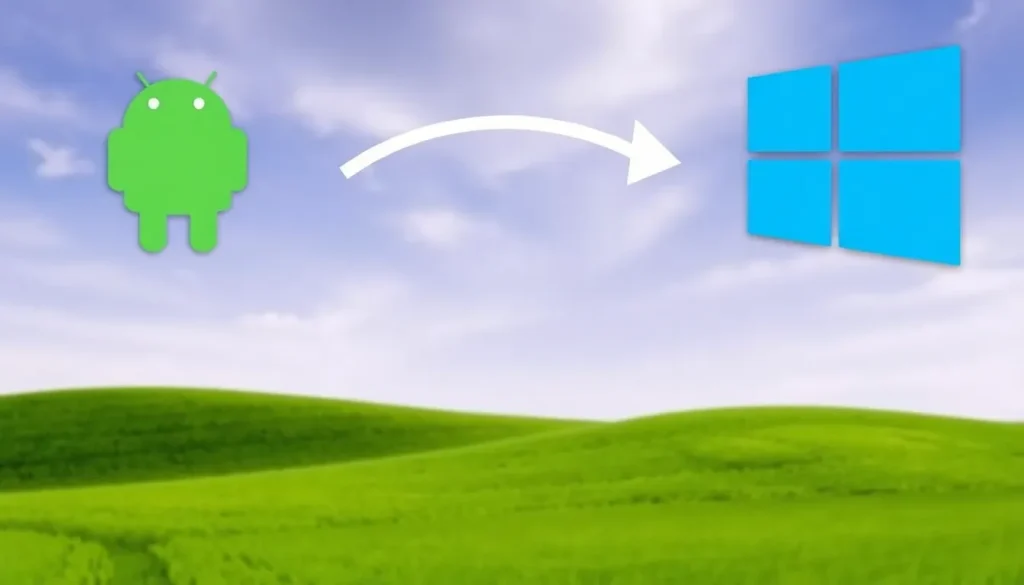
Compartir archivos entre tu smartphone y tu computadora no debería ser un dolor de cabeza. Ya sea que estés utilizando Android, Windows o Mac, hoy en día hay múltiples métodos que te permiten transferir documentos, fotos y vídeos de manera rápida y sencilla, sin necesidad de cables. En este artículo, te mostraremos cómo hacerlo de manera eficiente y sin complicaciones.
La tecnología ha avanzado a pasos agigantados, y ahora es más accesible que nunca. Con herramientas como Nearby Share de Google y aplicaciones de terceros, puedes enviar archivos sin necesidad de internet. Prepárate para explorar todas las opciones que te ayudarán a optimizar tu experiencia de transferencia de archivos.
Cómo enviar archivos de Android a Windows y Mac
¿Sabías que puedes compartir archivos entre tu dispositivo Android y tu computadora sin cables? Gracias a la integración de tecnologías como Bluetooth y WiFi, los procesos son más sencillos y rápidos. Vamos a desglosar cómo puedes hacerlo.
Para empezar, es esencial que tanto tu dispositivo móvil como tu computadora estén conectados a la misma red WiFi. Esto facilitará la transferencia de archivos de manera eficiente. Además, asegúrate de que el Bluetooth esté activado en ambos dispositivos, ya que esto ayuda en la detección y conexión.
Pasos para compartir entre Android y Windows
- Activa Bluetooth y WiFi en ambos dispositivos.
- En tu dispositivo Android, activa Compartir con Nearby.
- Descarga e instala la aplicación Compartir con Nearby en tu PC con Windows.
- Inicia sesión en tu cuenta de Google en la aplicación de Windows y asegúrate de que tu PC sea visible.
- Desde tu dispositivo Android, selecciona el archivo que deseas enviar y elige la opción de compartir.
- Selecciona tu PC como destino y acepta la solicitud en Windows.
Estos pasos son bastante intuitivos y te permiten transferir archivos rápidamente. Si deseas enviar archivos desde Windows a Android, simplemente repite el proceso en dirección inversa. ¡Así de fácil!
Transferir archivos de Android a Mac
Aunque el servicio Nearby Share está diseñado principalmente para Android y Windows, hay una solución para los usuarios de Mac. Un desarrollador ha creado una aplicación llamada NearDrop que permite compartir archivos entre Android y macOS de forma similar.
Cómo hacerlo
- Instala NearDrop en tu Mac.
- Activa Compartir con Nearby en tu dispositivo Android.
- Abre NearDrop en tu Mac y activa las notificaciones.
- Desde Android, selecciona el archivo que deseas enviar y elige NearDrop como destino.
- Confirma el envío en tu Mac cuando aparezca la notificación.
La simplicidad de este método te permitirá compartir documentos, fotos y archivos multimedia sin complicaciones, aprovechando la conectividad que ya existe en tus dispositivos.
Transferir archivos sin cables: métodos alternativos
Si prefieres no utilizar aplicaciones específicas, hay otras formas de compartir archivos entre dispositivos. Aquí te mencionamos algunos métodos alternativos:
- Servicios en la nube: Utiliza plataformas como Google Drive, Dropbox o OneDrive para cargar archivos desde tu móvil y acceder a ellos en tu computadora.
- Correo electrónico: Envía archivos a ti mismo a través de correo electrónico. Es una opción simple si los archivos no son muy pesados.
- Mensajería instantánea: Aplicaciones como WhatsApp o Telegram permiten enviar archivos y acceder a ellos desde tu computadora.
- Transferencia por FTP: Si eres más técnico, configurar un servidor FTP puede ser una solución efectiva.
Cualquiera de estas opciones puede ser útil dependiendo de tus necesidades y preferencias. Es recomendable elegir el método que mejor se adapte a tu flujo de trabajo.
Transferencia de archivos por WiFi sin aplicaciones adicionales
Si no quieres complicarte con aplicaciones, puedes utilizar la función de transferencia de archivos a través de la red WiFi sin necesidad de instalar programas adicionales. Esto se hace mediante la función de compartir archivos que ya está integrada en algunos sistemas operativos.
Pasos para la transferencia por WiFi
- Conecta ambos dispositivos a la misma red WiFi.
- En tu dispositivo Android, accede a los archivos que deseas compartir y selecciona la opción de compartir por WiFi.
- Busca tu computadora en la red y selecciona el archivo.
- Confirma el envío en tu computadora.
Este método es especialmente útil si necesitas transferir archivos grandes y no quieres depender de cables.
Conclusiones y consejos adicionales
La transferencia de archivos entre dispositivos ha dejado de ser una tarea complicada. Con herramientas como Nearby Share y NearDrop, así como métodos alternativos como la nube o el correo electrónico, puedes optimizar tu tiempo y mantener tus archivos organizados.
Recuerda que la clave para una transferencia exitosa es la conectividad entre tus dispositivos. Asegúrate de que el Bluetooth y el WiFi estén activos y que ambos dispositivos estén en la misma red. ¡Así podrás compartir todo lo que necesites de manera rápida y eficiente!
Por último, si deseas ver una demostración visual de todo este proceso, te recomiendo el siguiente video que proporciona una guía paso a paso para transferir archivos entre Android y PC sin cables:
Ahora que tienes todas estas herramientas y métodos, ¡no dudes en empezar a compartir archivos de manera más fácil y rápida!
Si quieres conocer otros artículos parecidos a Comparte archivos entre Android y Windows o Mac sin cables puedes visitar la categoría Configuración de Dispositivos.
Deja una respuesta

Puedes revisar también